Windows 10が2015年にリリースされてから約4年が経ちました。たいぶ世間に浸透してきた感があると思います。
尚、Windows 10にはもとからインストールされている標準アプリや便利なツールが多数あります。今回は、そういったアプリなどをご紹介しようと思います!
紹介をする中にはあまり知られていないものなどもあったりしますが、知っていると「標準の状態でもいろいろできるんだ!」と思ってもらえると思います。
Windows10にもとから入っている便利なツールを使いこなす!
OneNote
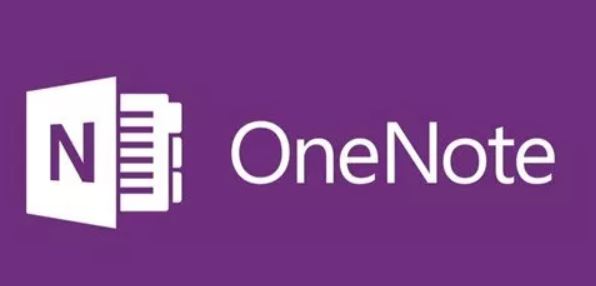
OneNoteはいろいろなデジタルコンテンツのメモが残しておけるノート アプリです。
このアプリのいいところは、作成したノートに項目やカテゴリーを振ることができ、後から見直す際に管理がしやすい点があります。
また、ノートにデータを入力後は常に自動保存されます。
私がOneNoteで一番気に入っている機能は、自分のマイクロソフトアカウントでログインしてノートを作成した後、違うPCでOneNoteを起動した場合にノートの内容が同期される点です。この機能は非常に便利です!
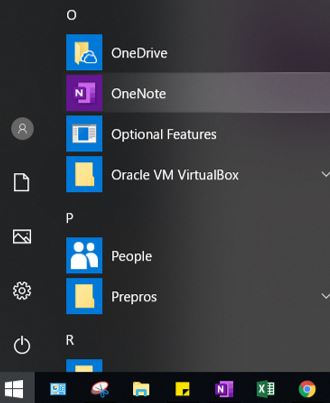
Snipping Tool
Snipping Toolはスクリーンショット・画面キャプチャのツールです。
通常、WindowsのPCではキーボードのPrtScボタンを押すとスクリーンショットが取れますが、そちらですと指定した部分のみなどの画面キャプチャーはできません。
Snipping Toolでは画面の取りたい場所を指定して撮影ができ、jpgファイルかpngファイルを作成することが可能です。
インターネットを閲覧している際にページ内容のスクリーンショットもとれるので、わざわざスクリーンショット専用のアドオンのツールを入れなくてもいいかもしれません。
[Snipping Tool]のアイコンをタスクバーにドラック&登録すると次回からの起動が簡単ですのでお勧めです。
PDF作成(印刷)
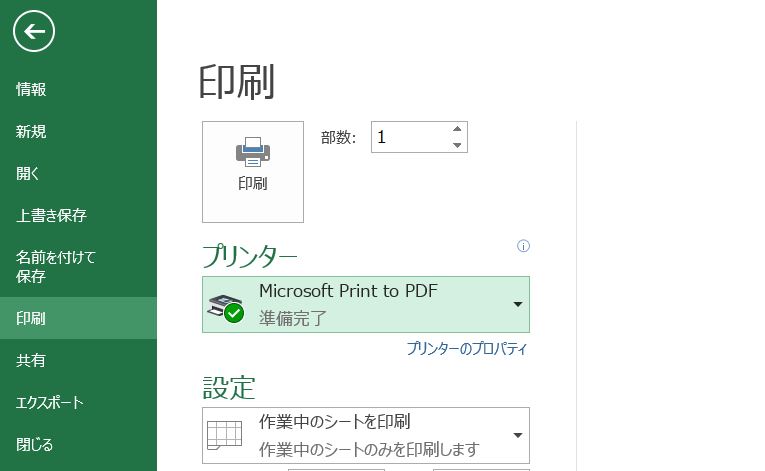
例えば、作成をしたドキュメントデータをPDFデータ化したい時、windows10の標準機能でPDFの作成ができます。
プリント画面で、プリンターとして「Microsoft Print to PDF」を選んで印刷をするとPDFの作成が可能です!
付箋(sticky notes)
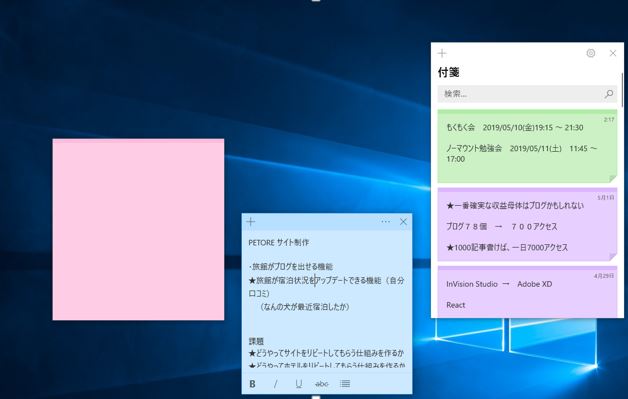
付箋アプリも標準で入っており、デスクトップ上にメモを出しておくことができます。
私もよく付箋を使うのですが、気が付いたらデスクトップが付箋だらけになっていることがよくありますw
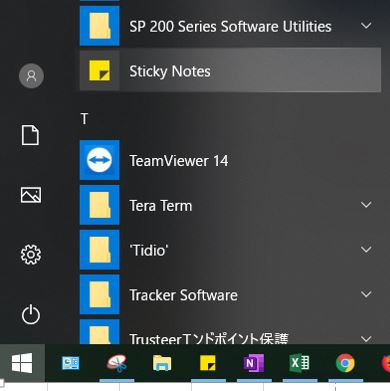
ビデオエディター

ビデオエディターという動画編集をするアプリが利用することができます。
簡単なビデオクリップが作成できるツールで、複数の動画の結合、動画のトリミング、フィルター、モーション機能、動画ファイル形式でのファイル出力などが可能です。
結婚式などの余興ムービーを作成する際に使用してみてください!
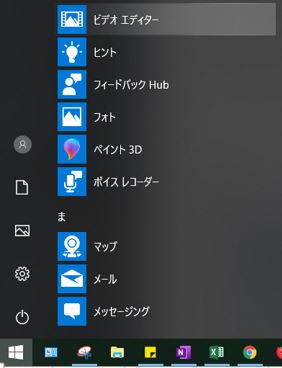
windows ink ワークスペース
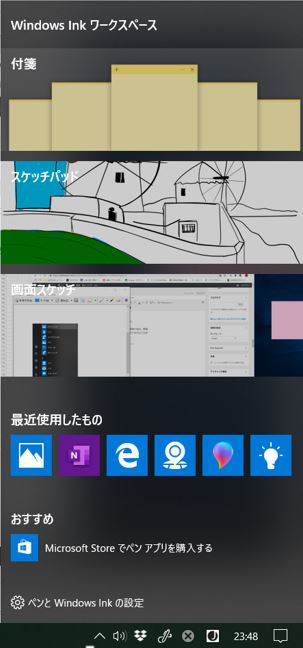
デスクトップの右下にある三角マークを右クリックし、「windows ink ワークスペース」を表示というのを選ぶと、上記のワークスペースを表示できます。このアプリを使用すると、手書きで風の文字がスケッチ上に残せるようになります。
電卓
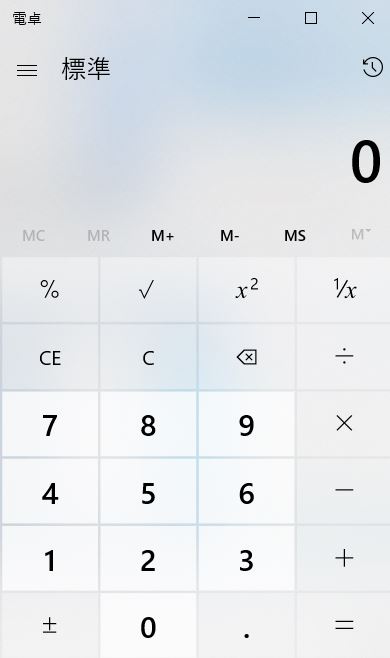
PCで作業をしていて以外によく利用するのが電卓ツールです。
電卓もwindows10ではすぐに利用することができます。電卓の呼び出し方で簡単な方法は、画面左したにあるwindowsボタンを右クリックし、ファイル名を指定して実行を押します。
そして下記の図のように「calc」と入力してOKを押すと電卓が表示されます。
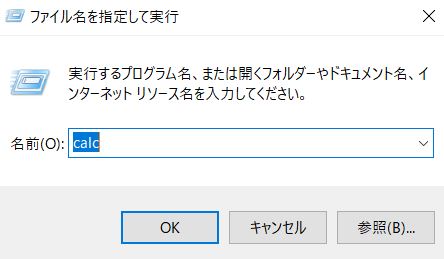
アラーム&クロック
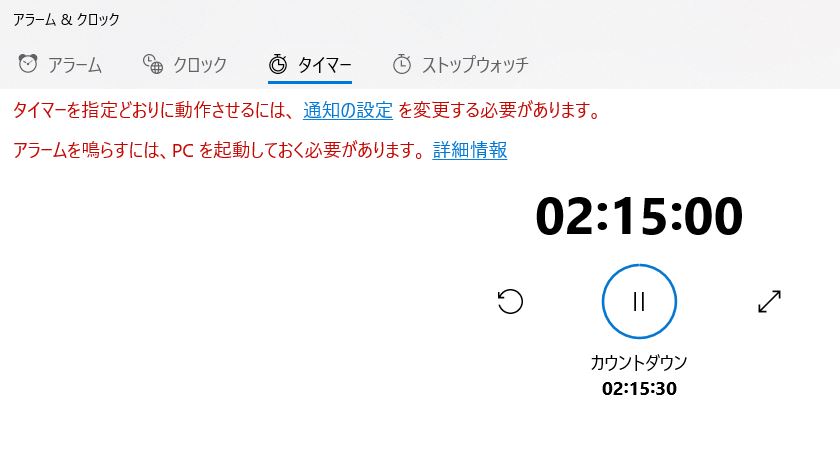
こちらのツールも以外と便利で、私がよく使うの機能はアラームかタイマーかです。例えば、午後15時に会議がある場合、アラームを設定しておくと開始時間を忘れることを防げると思います。
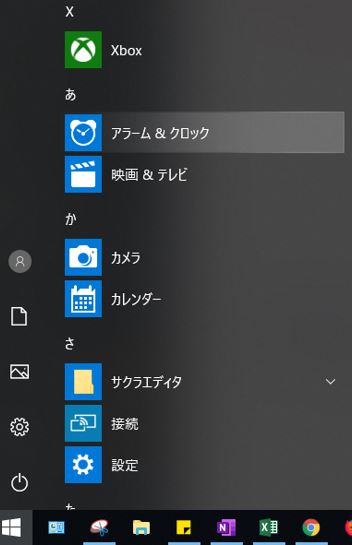
以上がwindows10にもとから入っている便利なツールの紹介となります。
今回ご紹介をしたアプリ以外でも、Windows10には多数のアプリが標準搭載されていますので是非いろいろいじってみてください!




![[Windows 10]パソコンが重い原因と簡単にできる高速化!2020年](https://earthcareer.me/wp-content/uploads/2017/06/frgrhth.jpg)
![[windows10]WOL とTeamviewerでPCを自動起動してリモート操作](https://earthcareer.me/wp-content/uploads/2017/07/yju.jpg)

